Rapporto sulle Geozones – questo tipo di rapporto si concentra principalmente sull’attività intorno e all’interno di determinate geozones. Le zone geografiche vengono impostate dall’utente nel menu delle zone geografiche . La prima cosa che l’utente deve selezionare è l’intervallo di date per il quale verrà generato il report.
Intervallo di date – per selezionare una data l’utente deve cliccare su “Scegli intervallo di date” che aprirà il pannello del calendario. Il pannello del calendario è identico in tutti gli FMS. Per selezionare una data di inizio/fine, l’utente deve semplicemente cliccare sulla data desiderata e poi sulla data opposta. I giorni selezionati saranno evidenziati in blu. Il giorno corrente è evidenziato da un piccolo triangolo blu in alto a sinistra. Se il giorno corrente è selezionato (evidenziato), il triangolo sarà invertito in bianco. Per selezionare una data preferita, inizia cliccando sulla data di fine o inizio (non c’è priorità nella scelta) e poi clicca sulla data opposta (fine/inizio). In seguito, l’utente può specificare da quale ora della data di inizio fino a quale ora della data di fine visualizzare la cronologia. Per applicare le modifiche è necessario cliccare sul pulsante “Applica”, altrimenti le modifiche non verranno salvate.
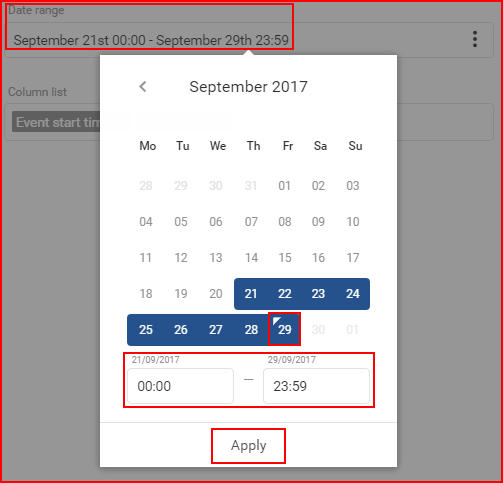
L’intervallo minimo di date è di un giorno. Per selezionare un giorno è sufficiente fare doppio clic con il tasto sinistro del mouse sul giorno desiderato per selezionarlo. In seguito, l’utente deve selezionare in base a cosa verrà generato il report.
Report basato su – questa impostazione definisce l’obiettivo principale del report. Sono disponibili due opzioni:
- I conducenti
- Oggetti
Ciò che fa esattamente è che il rapporto generato mostrerà le informazioni(parametri: distanza del viaggio, luogo di inizio del lavoro, ecc. Quindi, se sono selezionati gli Oggetti, il report mostrerà le informazioni relative agli oggetti specificamente selezionati.
Oggetti/Driver –(dipende dalla selezione dell’opzione “Report based on”) questo permette all’utente di scegliere per quali oggetti/driver verrà generato il report.
Se si seleziona Oggetti, l’elenco conterrà anche gruppi di oggetti. L’utente può selezionare un intero gruppo contrassegnando la casella di controllo prima del gruppo, oppure cliccare sul pulsante “+” per espandere il gruppo e vedere quali oggetti ne fanno parte. Per chiudere il gruppo, l’utente deve cliccare sul pulsante “-“. È possibile selezionare singoli oggetti da un gruppo. È importante notare che se viene selezionato un oggetto presente in più gruppi, questo verrà evidenziato in tutti i gruppi, come mostrato nell’immagine sottostante. Se è selezionato un intero gruppo, la casella di controllo sarà blu con un segno di spunta bianco. Se è selezionata solo una parte del gruppo, il gruppo avrà un quadrato blu nella casella di controllo. (come mostrato nell’immagine sottostante). L’utente può anche utilizzare la ricerca per scorrere rapidamente un ampio elenco di oggetti e gruppi. Tutti i gruppi possono essere selezionati/deselezionati selezionando la casella di controllo accanto a “Seleziona tutti i gruppi”. Il numero di oggetti selezionati e di oggetti totali viene visualizzato nell’angolo superiore destro dell’elenco.

Se si seleziona Driver, i driver verranno visualizzati nell’elenco a discesa. Per selezionare un driver, l’utente deve selezionare la casella di controllo accanto al driver. Selezionando la casella di controllo accanto a Seleziona tutto, verranno selezionati/deselezionati tutti i driver. L’elenco viene aggiornato automaticamente con ogni simbolo digitato nella barra di ricerca. Il numero di driver selezionati e il totale dei driver viene visualizzato nell’angolo superiore destro dell’elenco.

Geozones – permette di selezionare quali geozones devono essere incluse nel report. Ciò significa che solo gli eventi che si sono verificati all’interno delle geozone definite saranno visibili nel report. Puoi selezionare gruppi di geozone o sceglierle singolarmente. È possibile selezionare un massimo di 500 geozone per il report. Questo processo è identico a quello della selezione degli Oggetti/Driver.
Raggruppa per – permette di definire in base a cosa verrà raggruppato il report; per questo report è disponibile la seguente selezione:
- Autista
- Geozone
- Oggetto
Versione ridotta del rapporto – disattivata per impostazione predefinita. Abilitando questa opzione, tutti i dati della geozona di un oggetto/autista verranno riuniti in un’unica tabella di riepilogo e di dettagli, invece di tabelle separate per ogni giorno selezionato nel report. L’attivazione di questa opzione disabilita anche l’opzione Mostra riepilogo del report.
Successivamente, l’utente deve configurare l’elenco delle colonne. Questo report includerà i seguenti parametri selezionati per impostazione predefinita:
- Ora di ingresso – la data e l’ora in cui il conducente/veicolo è entrato in una geozona predefinita. Non può essere deselezionato.
- Ora di uscita – la data e l’ora in cui il conducente/veicolo ha lasciato una geozona predefinita. Non può essere deselezionato.
- Nome della geozona – il nome della geozona inserita/lasciata
Altri parametri opzionali che possono essere selezionati nell’elenco delle colonne:
- Consumo medio di carburante: il consumo medio di carburante all’interno della geozona.
- DIN X (dove X = 1~4) Orario di lavoro – visualizzerà l’orario di lavoro del veicolo (se l’accensione è stata impostata sul DIN 1~4 selezionato)
- Nome del driver: il nome del driver
- Tempo di guida – il tempo durante il quale l’accensione è stata attiva
- Posizione finale: l’indirizzo della posizione in cui l’unità/oggetto ha lasciato la geozona.
- Carburante consumato: il carburante consumato in litri all’interno della geozona.
- Chilometri all’inizio – il chilometraggio al momento dell’ingresso in una geozona
- Chilometraggio finale – il chilometraggio al momento dell’uscita da una geozona
- Chilometraggio percorso: il chilometraggio totale percorso all’interno della geozona durante il giorno.
- Località di partenza: l’indirizzo della località in cui il conducente/oggetto è entrato nella geozona.
- Tempo di sosta: l’ora in cui il veicolo si è fermato
- Tempo di visita: il tempo totale trascorso nella geozona durante il giorno.
Mostra riepilogo del report – attivata per impostazione predefinita, questa opzione include una sezione di riepilogo nel report. In questo modo verranno riepilogate tutte le informazioni contenute nel rapporto e le colonne precedentemente selezionate verranno inserite in un riepilogo.
Le seguenti colonne saranno presenti nel riepilogo per impostazione predefinita:
- Veicolo – il nome del veicolo. Non può essere deselezionato.
Altri parametri opzionali che possono essere selezionati nell’elenco delle colonne di riepilogo:
- Tempo di guida – il tempo durante il quale l’accensione è stata attiva
- Entrata in geozona: il numero di volte in cui il conducente/veicolo è entrato in geozone predefinite.
- Carburante consumato: la quantità totale di carburante consumato
- Chilometraggio percorso: il chilometraggio totale percorso all’interno della geozona durante il giorno.
- Tempo di sosta: l’ora in cui il veicolo si è fermato
- Tempo di visita: il tempo totale trascorso nella geozona durante il giorno.
Dopo aver selezionato i parametri nelle colonne, l’utente deve selezionare le geozone per le quali verrà generato il report; in questo modo, solo gli eventi collegati alle geozone selezionate verranno visualizzati nel report. La selezione è identica a quella dei conducenti/oggetti.
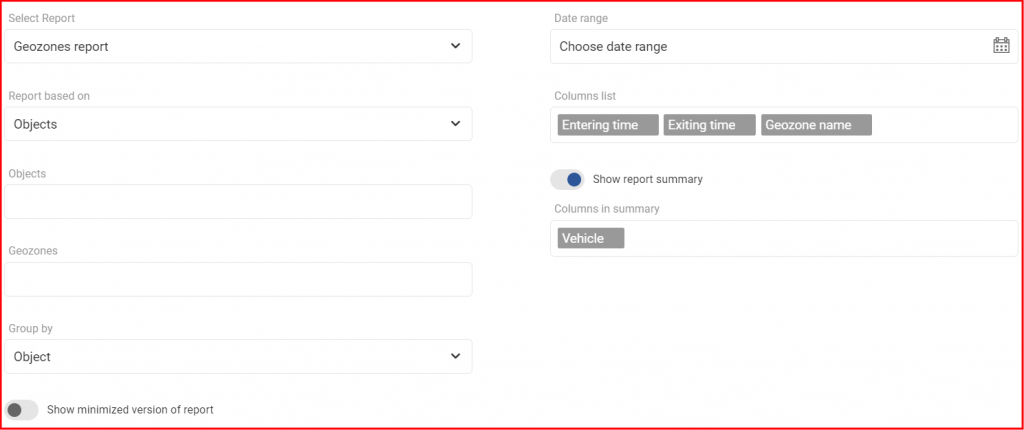
Per finalizzare e generare il report, l’utente deve cliccare sul pulsante Genera . Per annullare la creazione di un report, l’utente deve cliccare sul pulsante Annulla.
